软件介绍
安装步骤
01
解压下载后的软件包。右键软件包,点击【解压到当前文件夹】(win11系统需先点击【显示更多选项】)。 (未安装解压软件可以点击此处查看:如何安装解压软件?)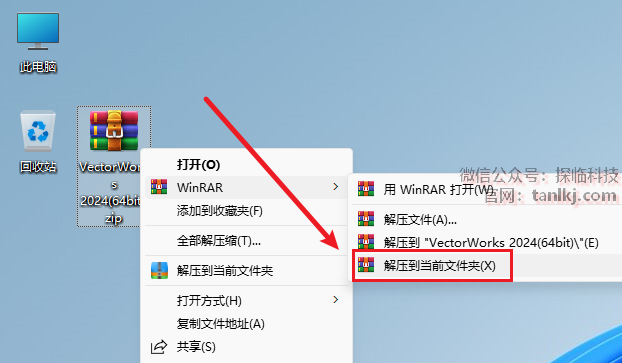
02
打开解压后的文件夹,双击运行文件【一键修改hosts】。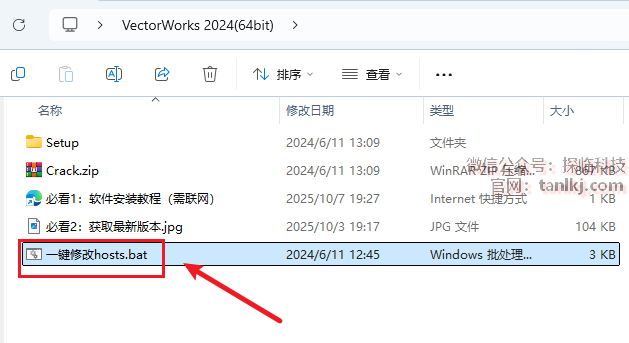
03
提示:ECHO is off后,点击右上角【X】关闭页面。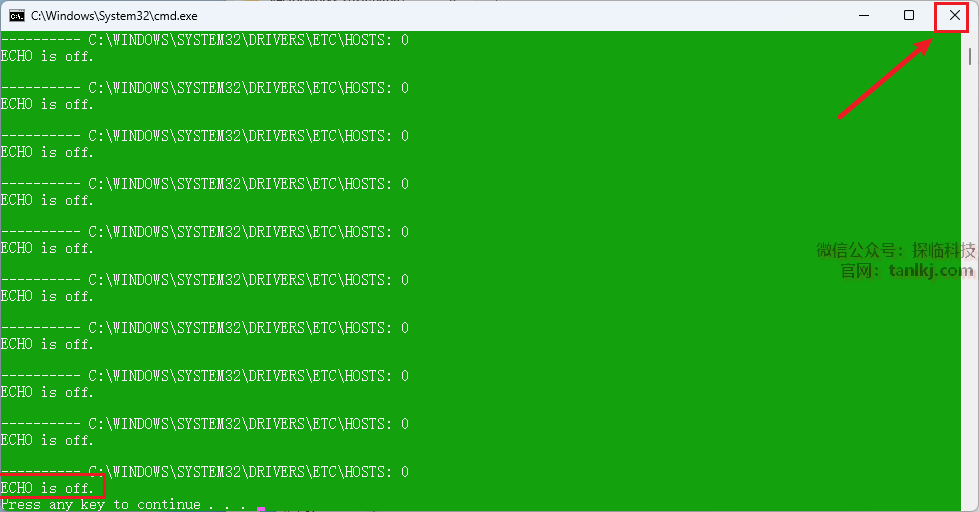
04
回到之前解压后的文件夹中,双击打开文件夹【Setup】。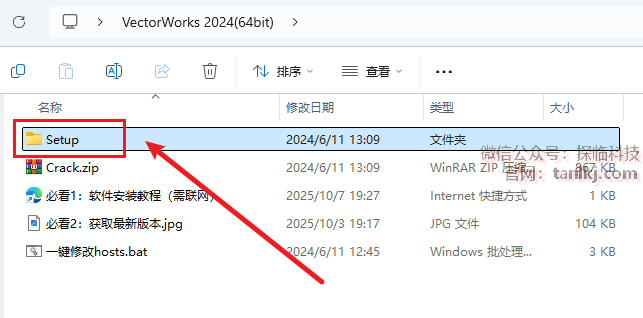
05
右键程序【Setup】,点击【以管理员身份运行】。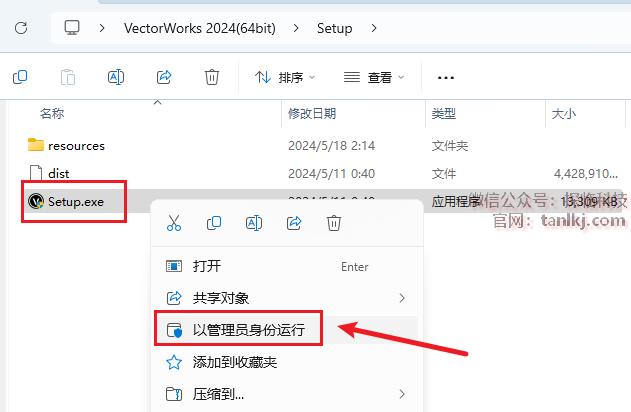
06
点击【Next】。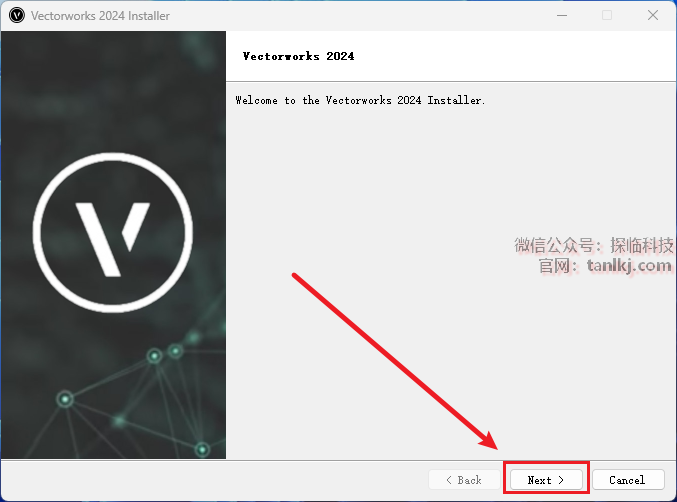
07
不要关闭此界面。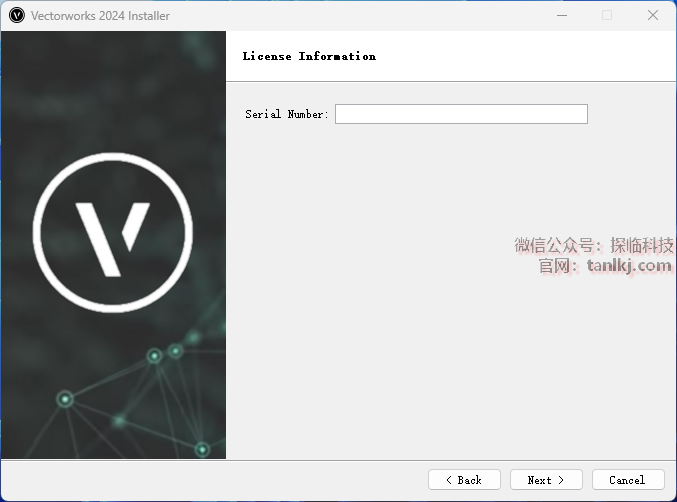
08
回到之前解压后的文件夹中,解压文件【Crack】,解压到“Crack”。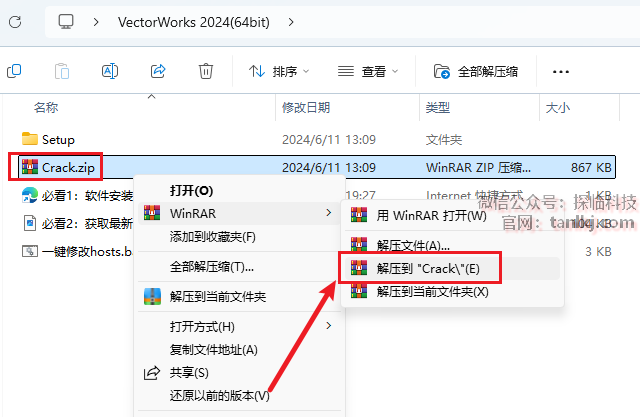
09
双击打开刚刚解压后的文件夹【Crack】。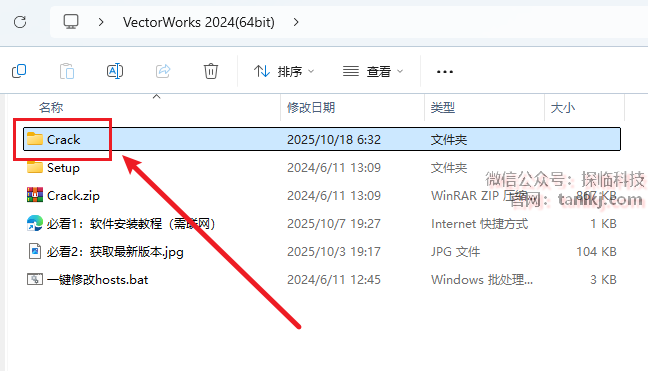
10
复制文件【ShouldInstall】。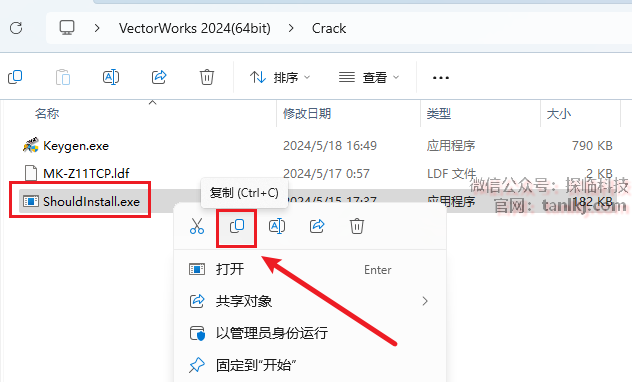
11
回到之前解压后的文件夹中,双击打开文件夹【Setup】。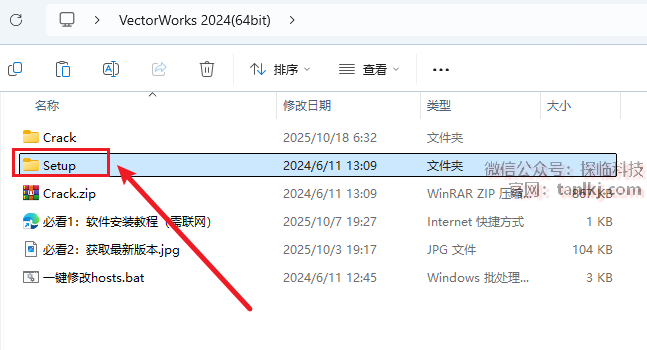
12
双击打开文件夹【resources】。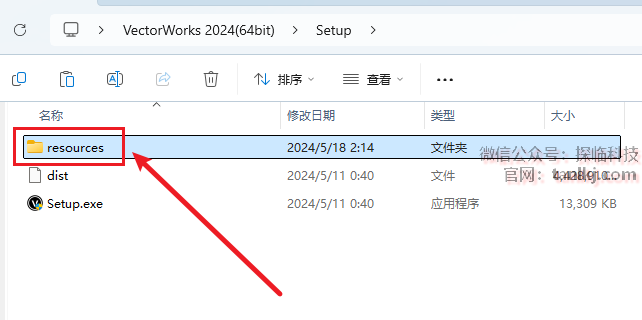
13
双击打开文件夹【Tools】。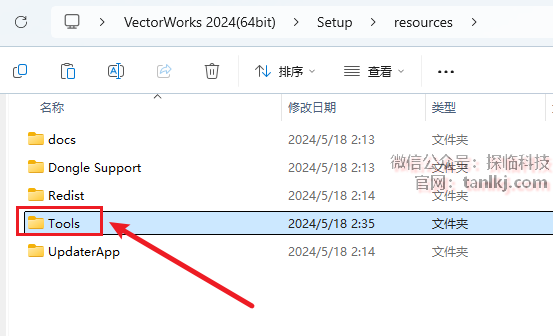
14
粘贴刚刚复制的文件。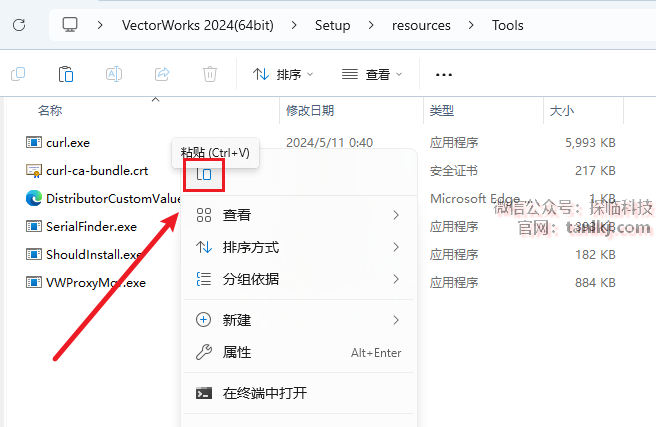
15
点击【替换目标中的文件】。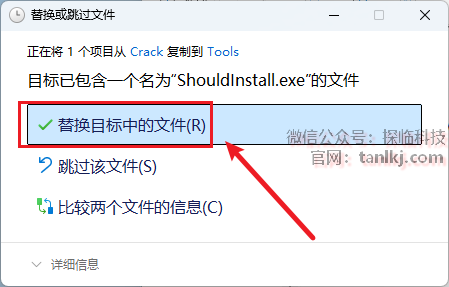
16
回到软件的安装界面。
①输入:EZTMKS-NZMCOS-WMZMC0-Z11TCP
②点击【Next】。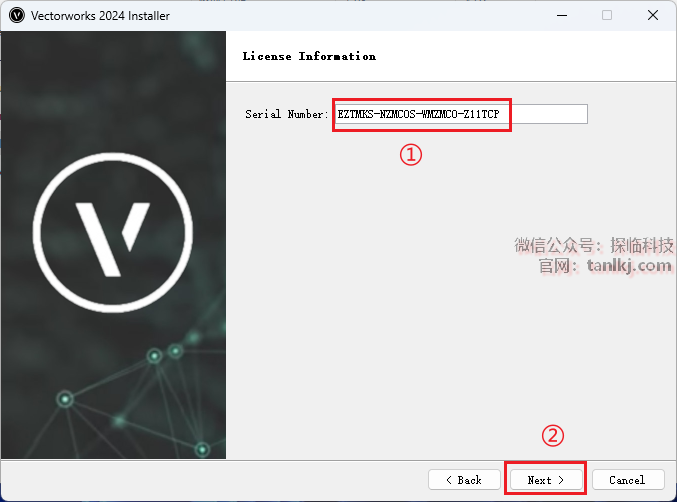
17
点击Load from file后面的图标。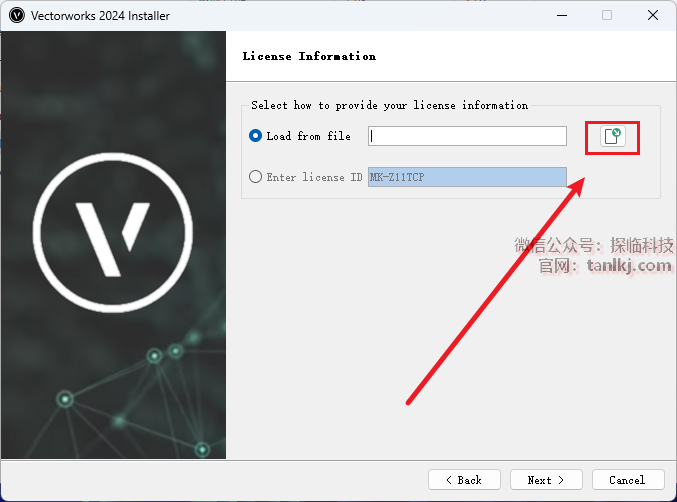
18
①在弹出来的文件夹中,打开解压后的文件,双加打开文件夹【Crack】;
②选中文件【MK-Z11TCP】;
③点击【打开】。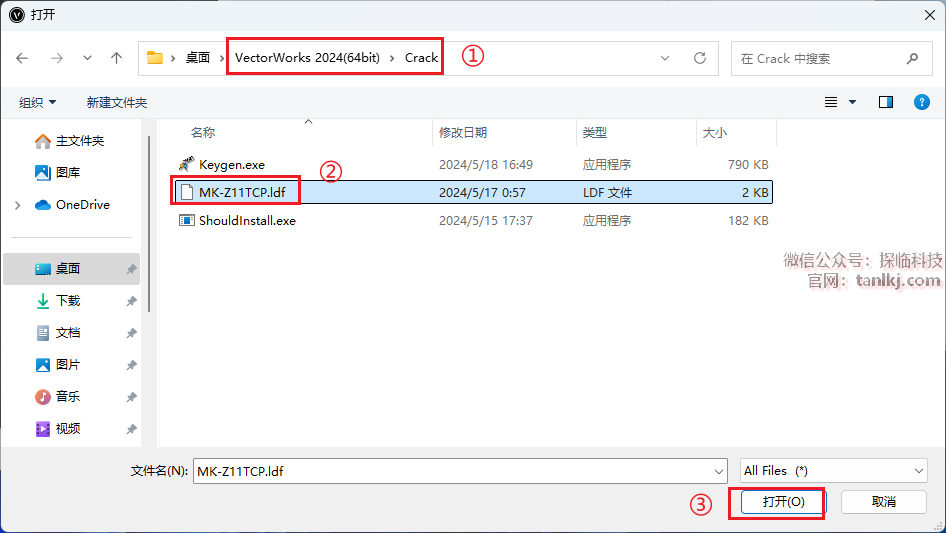
19
回到软件的安装界面,点击【Next】。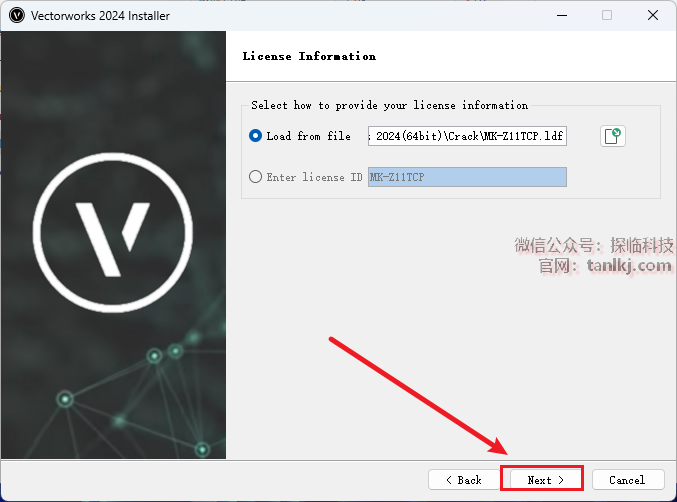
20
①勾选【I accept the agreement】;
②点击【Next】。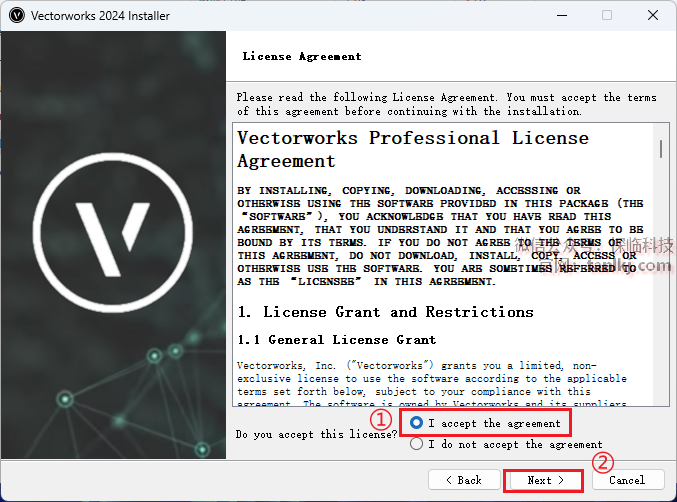
21
点击【Next】。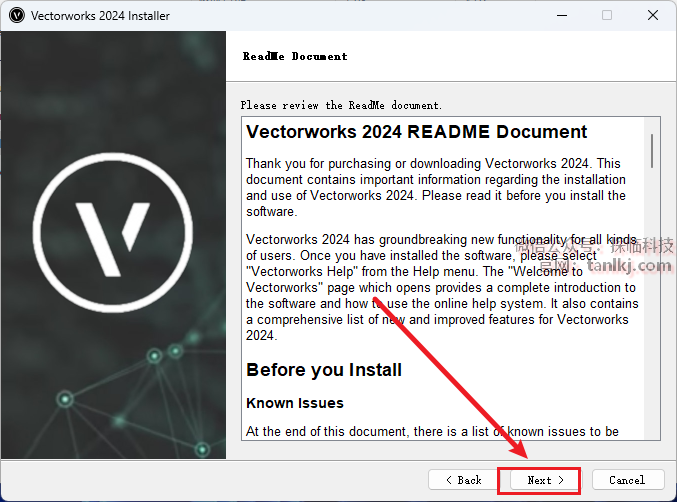
22
更改软件默认的安装位置,如不需更改,直接点击【Next】即可。
①点击【文件夹】图标;
②选择软件安装的位置,安装路径中不能包含任何中文字符;
③点击【选择文件夹】;
④点击【Next】。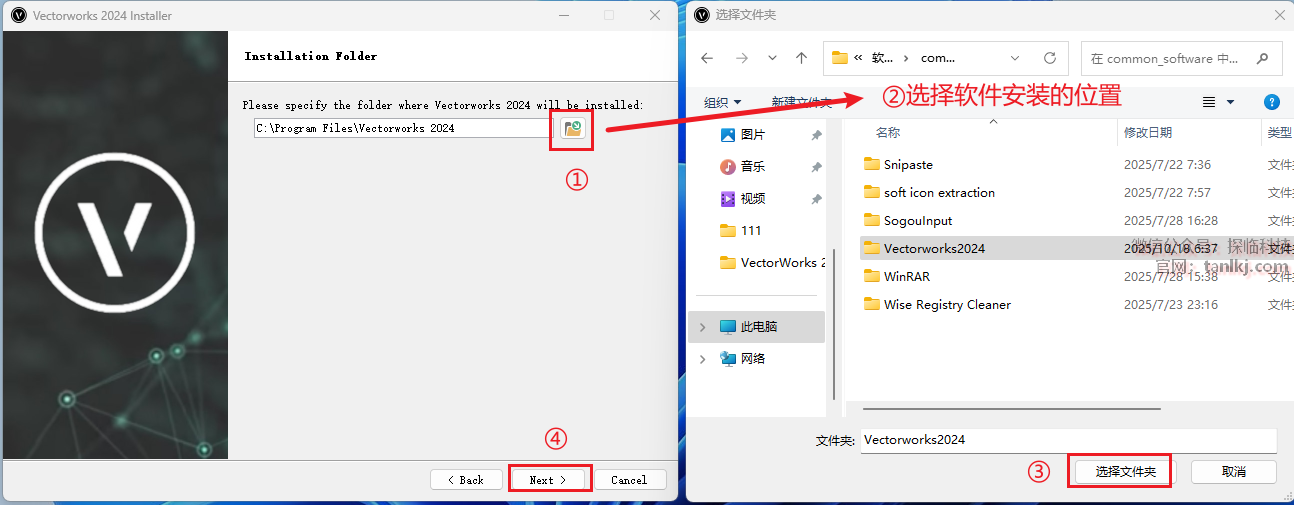
23
点击【Install】。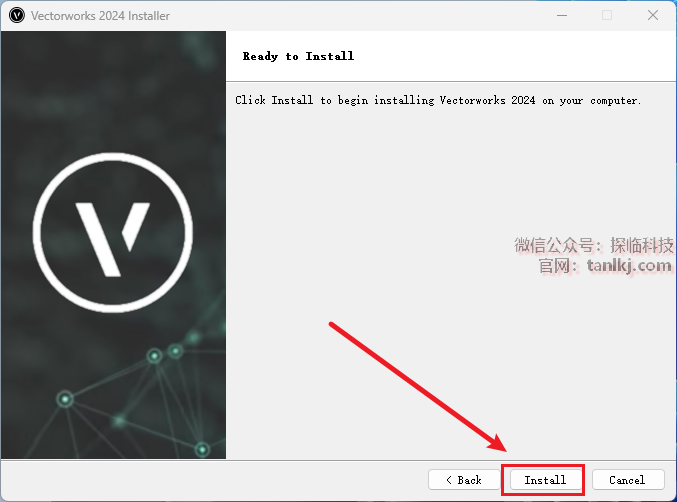
24
正在安装中……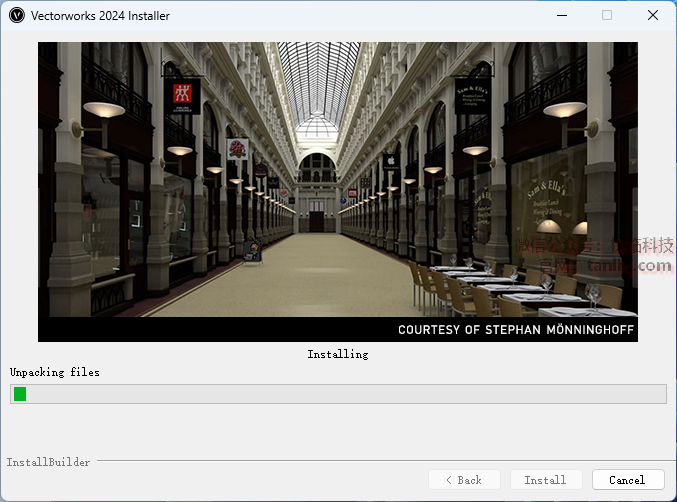
25
①去掉勾选;
②点击【Finish】。
26
回到之前解压后的文件夹中,双击打开文件夹【Crack】。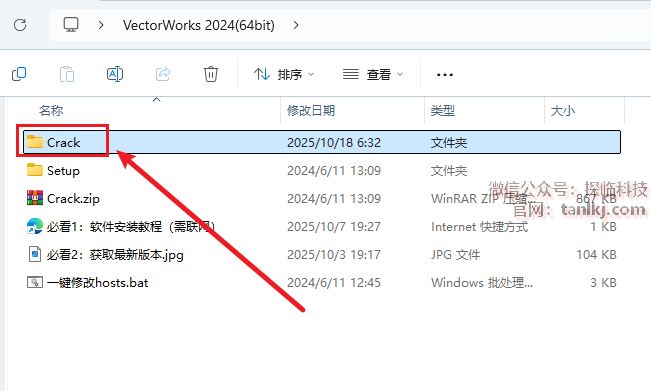
27
复制文件【Keygen】。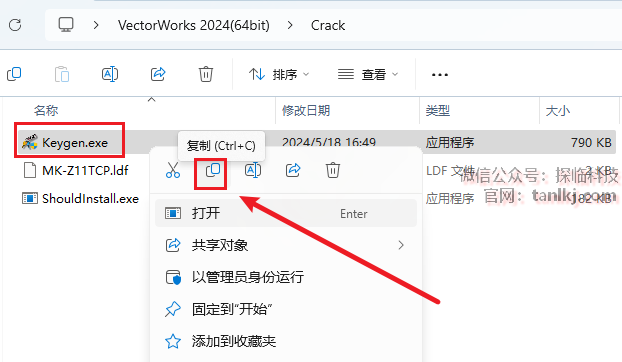
28
在桌面,右键软件【Vectorworks 2024】,点击【打开文件所在的位置】。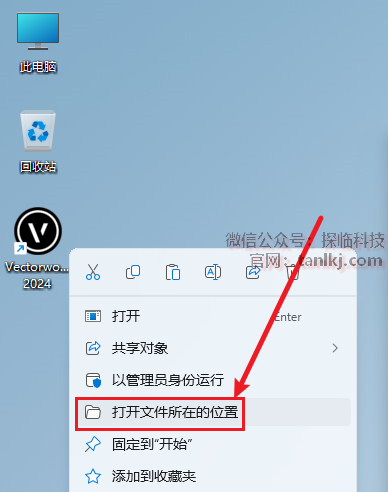
29
在弹出来的文件夹内,粘贴刚刚复制的文件。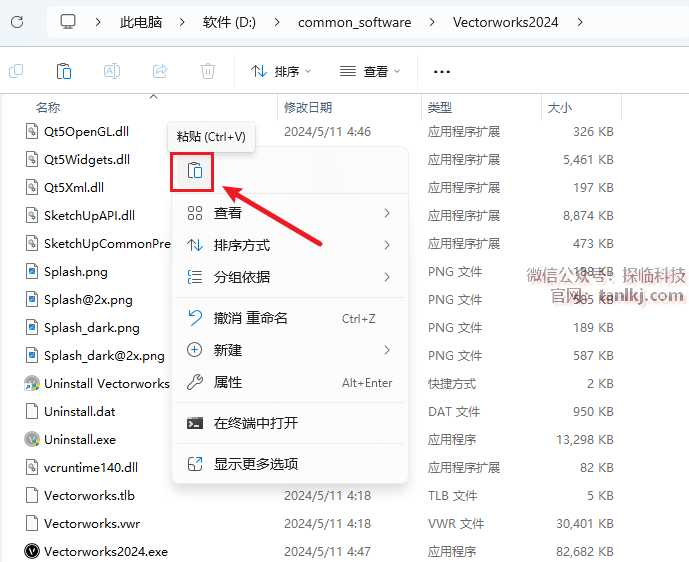
30
右键刚刚粘贴的文件【Keygen】,点击【以管理员身份运行】。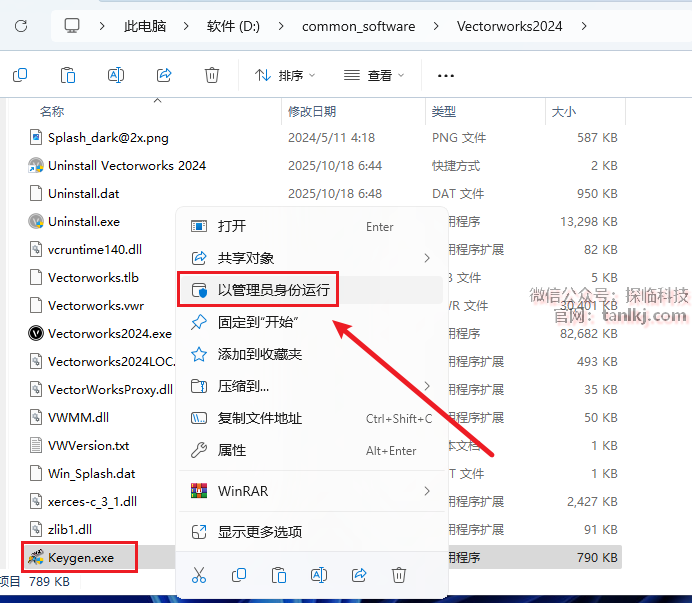
31
①输入密码:cgpersia-zmco
②点击【Proceed】。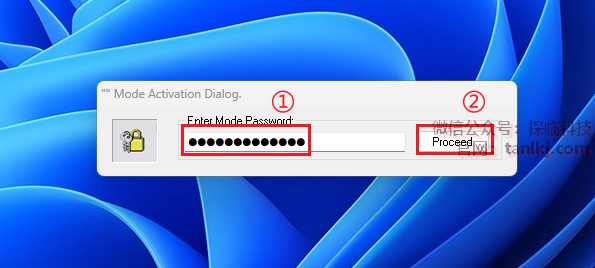
32
点击【PATCH】。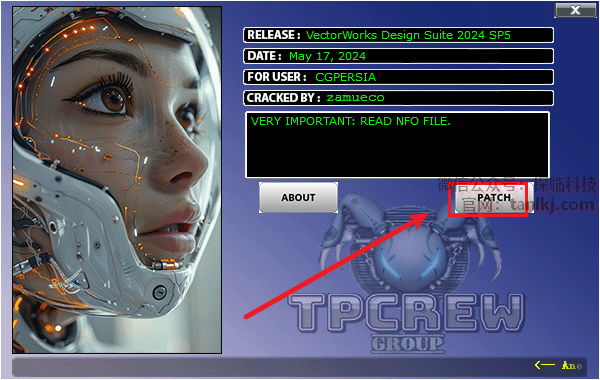
33
提示:PATCHING DONE后,点击右上角【X】关闭程序。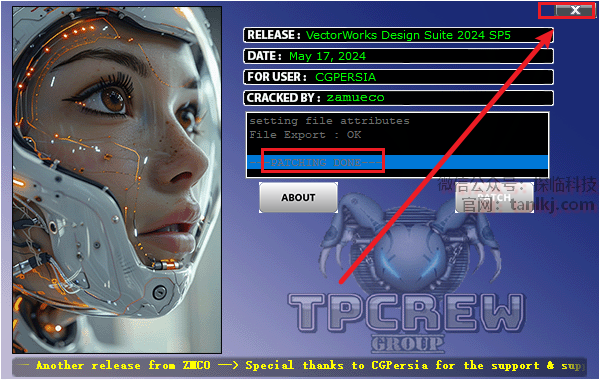
34
在桌面,双击运行软件【Vectorworks 2024】。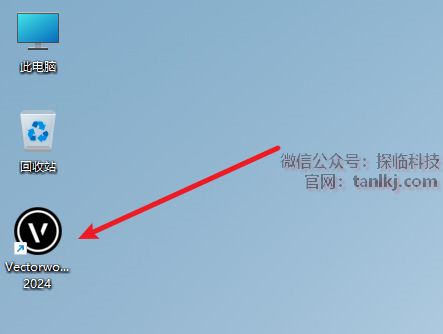
35
点击【No】。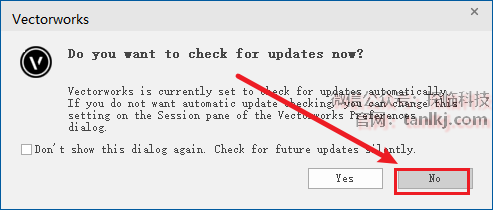
36
软件安装完成。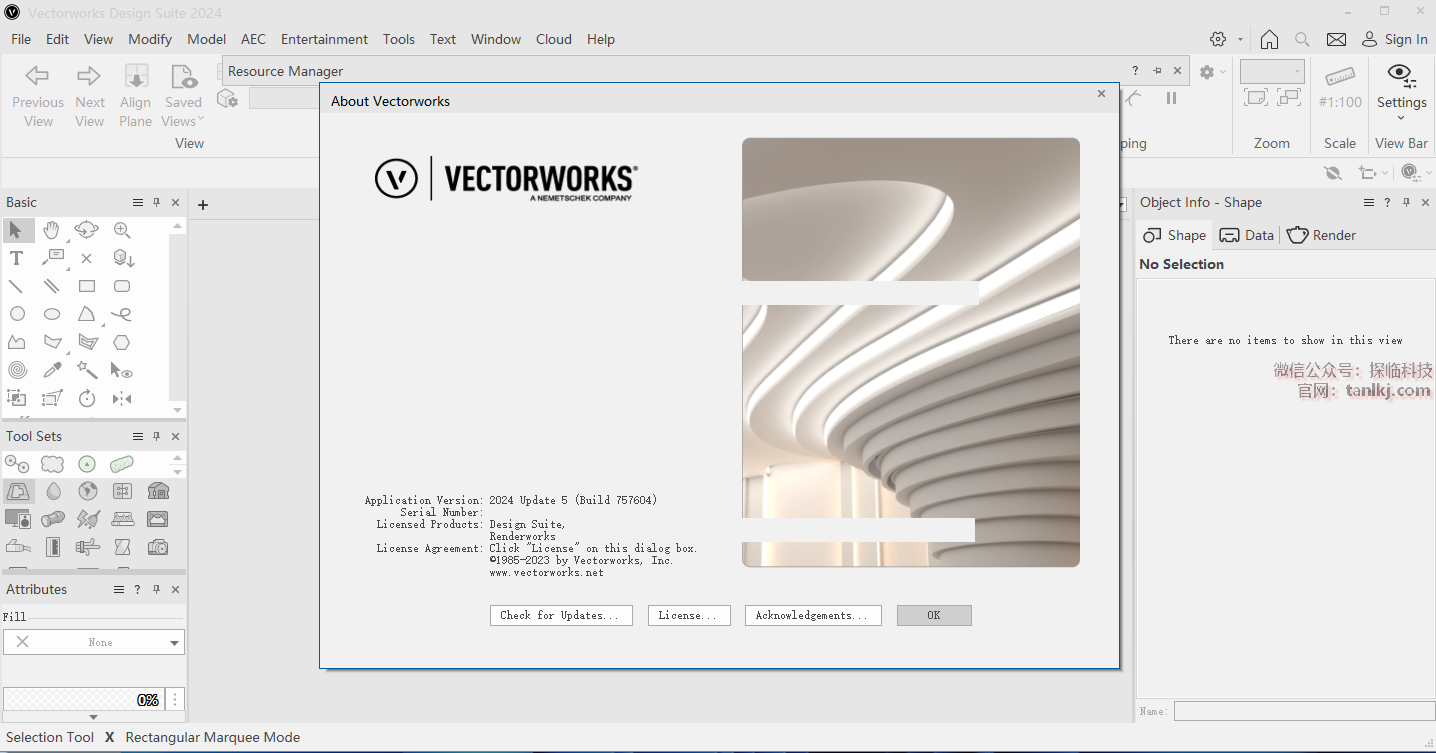




评论0